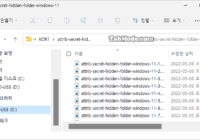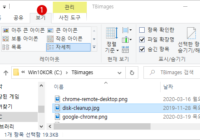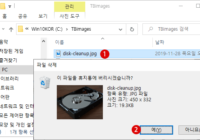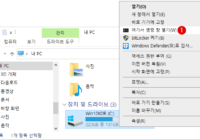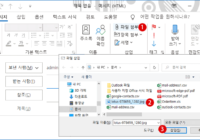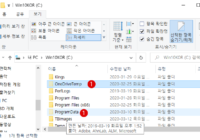Windows 11 파일 탐색기에서 파일 항목 사이의 간격을 좁혀서 표시하기
파일 탐색기는 가장 오래된 Windows 앱 중 하나입니다. Windows 95에서 처음 도입되었으며 빈번히 사용되는 기본 파일 관리 도구입니다. 파일과 폴더를 생성, 복사, 이동 및 삭제할 수 있습니다. Windows 11 파일 탐색기에서 파일 항목 사이의 간격을 좁혀서 표시하기 ▼ 그런데, Windows 11의 새로운 파일 탐색기에서, 1표시되는 폴더 또는 파일 항목 사이의 간격이 많이 벌어져 있습니다. 한정된 화면에… Read More »